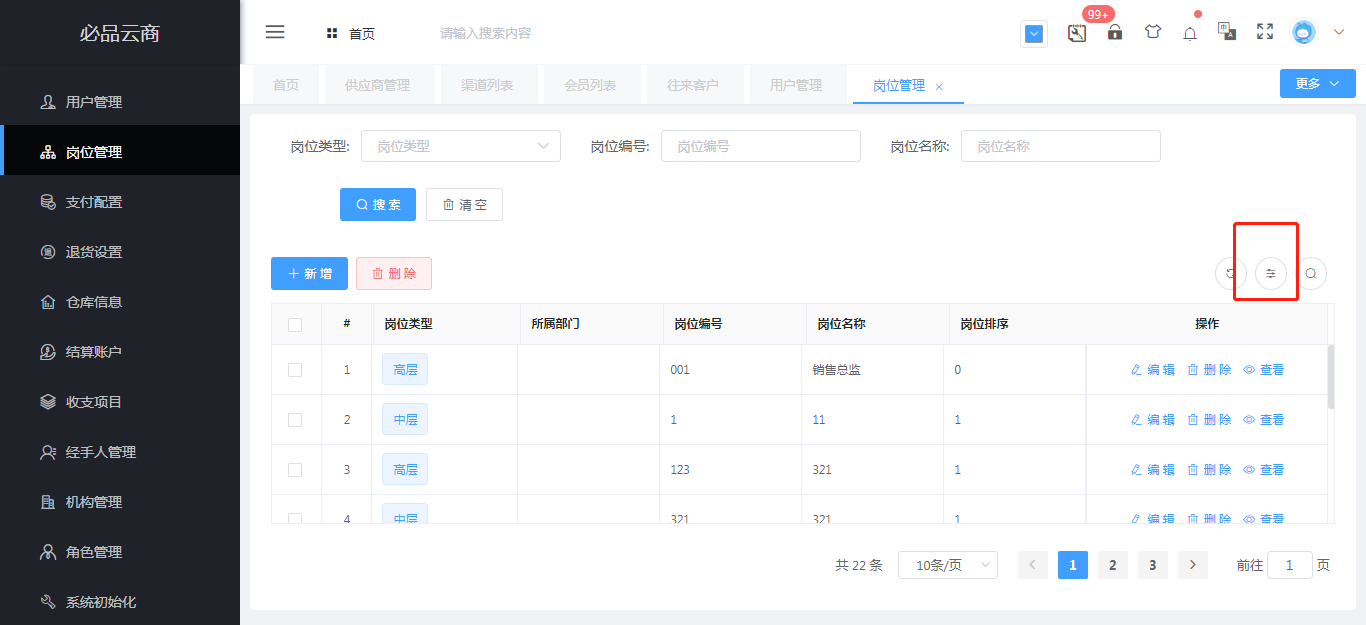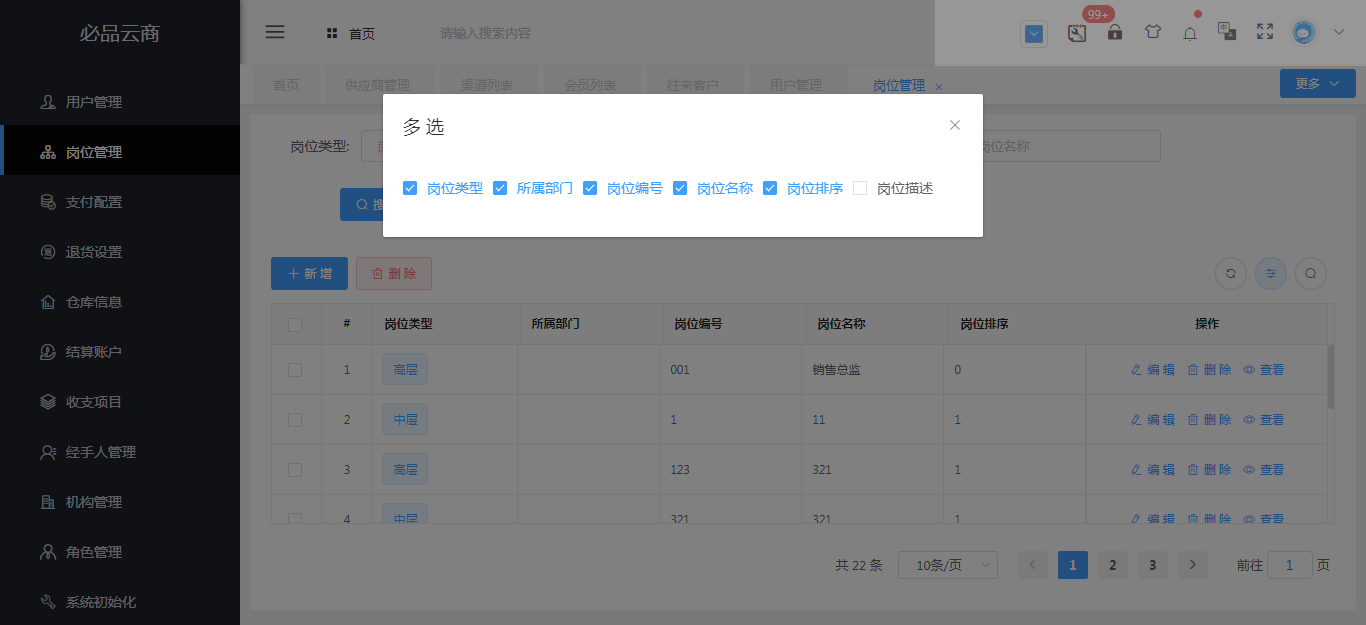# 岗位管理
## 入口
系统设置-岗位管理
## 使用场景
企业通过岗位设置管理,可以优化其人才资源配置。下图为岗位管理界面的解析。
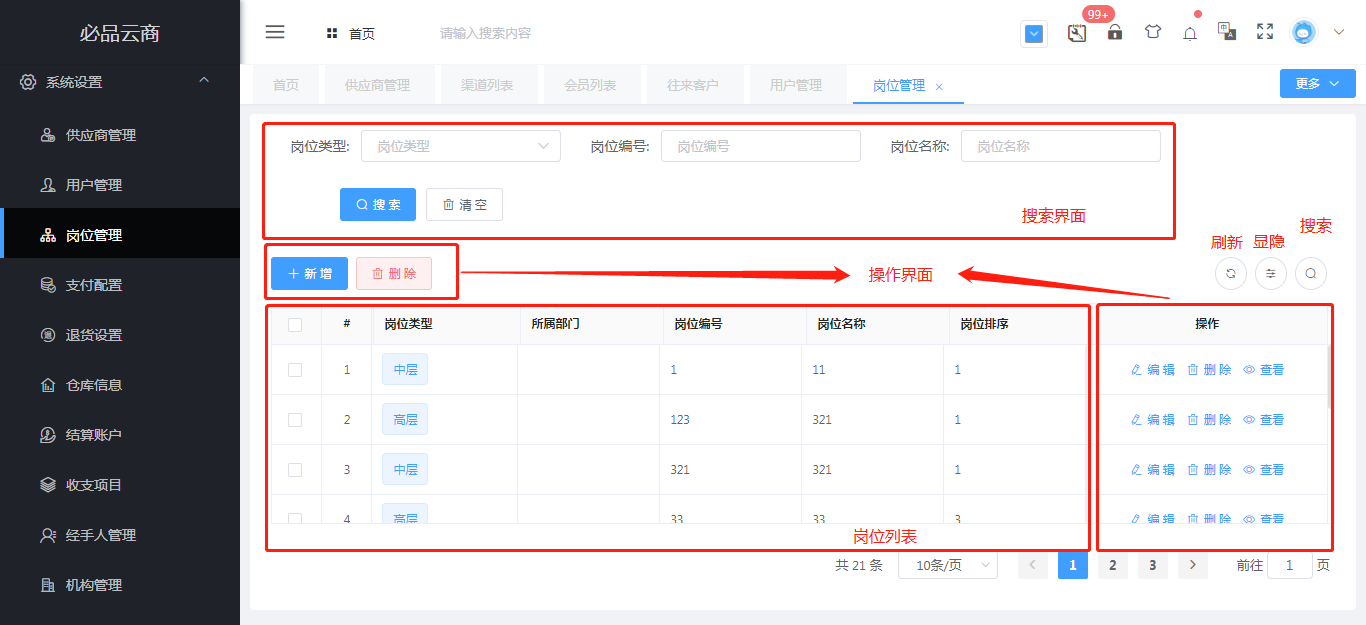
## 操作详情
1.查询岗位
2.新增岗位
3.删除岗位
4.查看、编辑岗位信息
5.显隐岗位列表相关信息
## 1.查询岗位
可根据岗位类型、岗位编号、岗位名称这些条件查询岗位,不输条件查询默认查所有岗位。如若返回初始列表,点击清空按钮即可
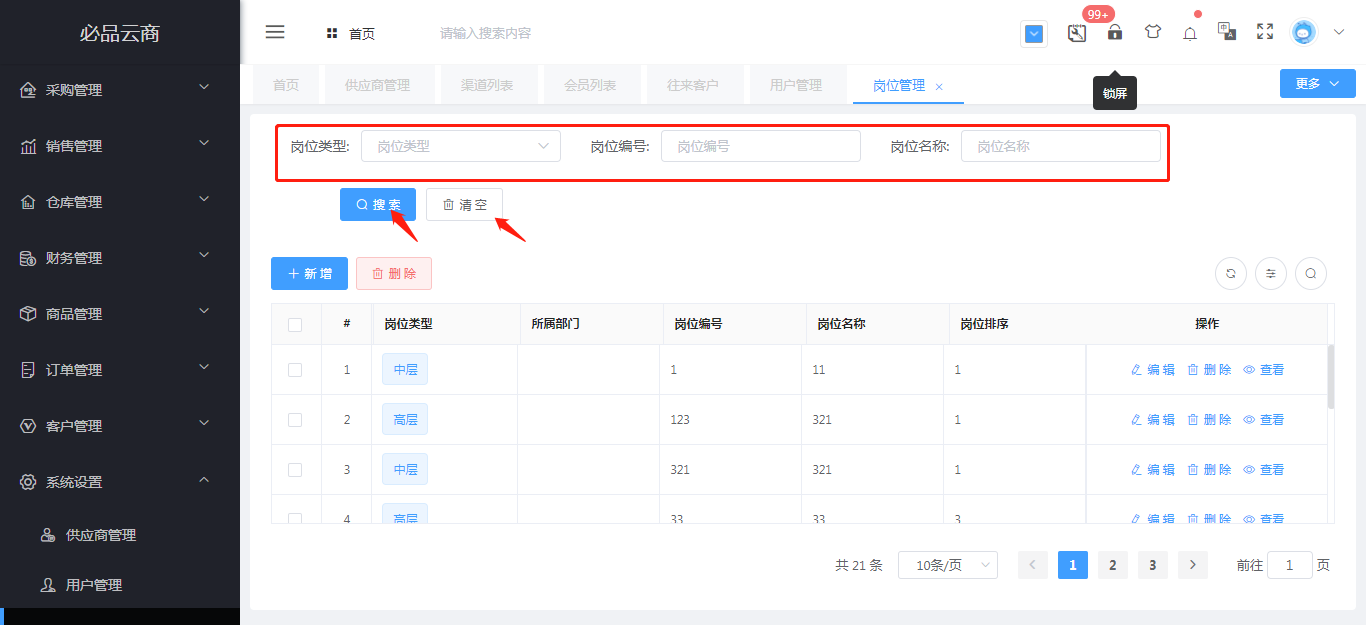
可以通过点击列表右上方的搜索键,可对查询界面进行显隐
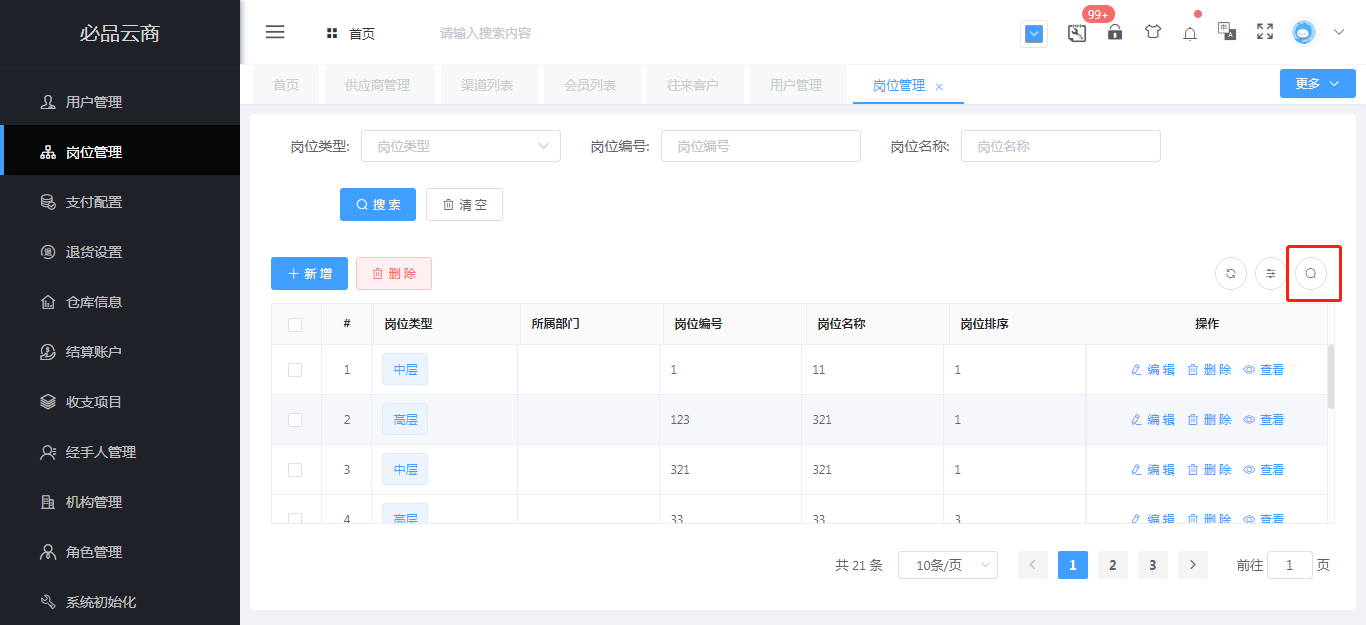
## 2.新增岗位
点击新增按钮,输入需填报信息,点击保存按钮,即可新增岗位
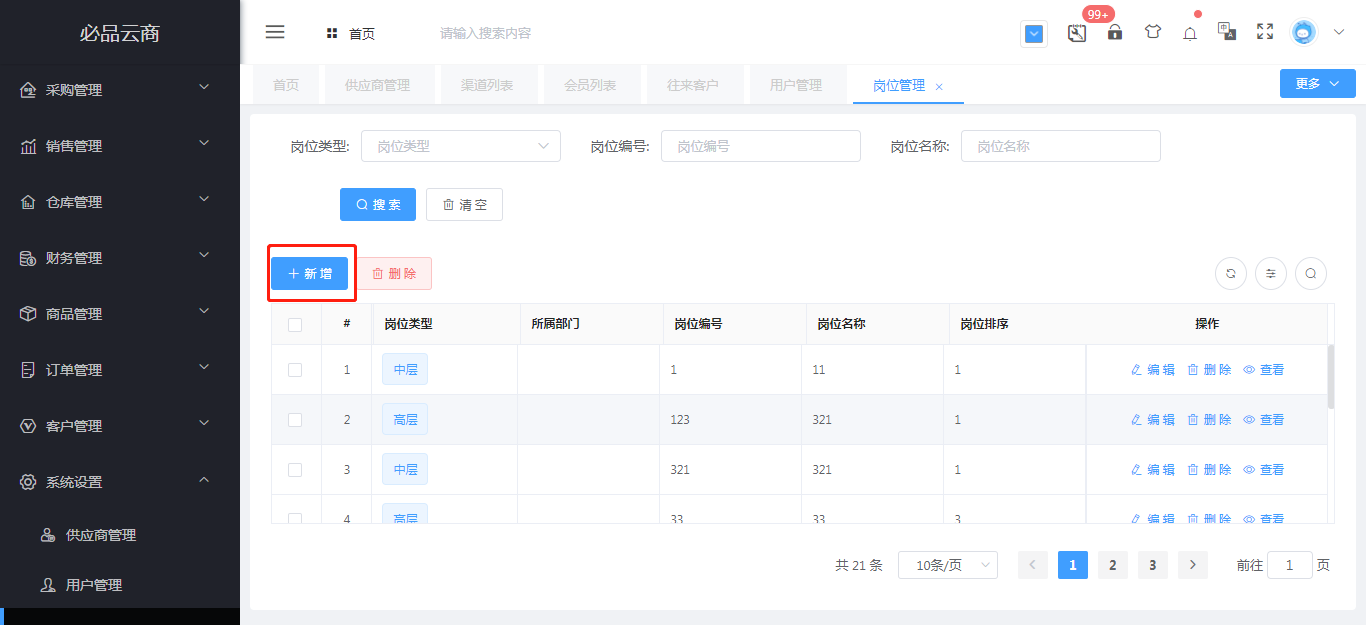
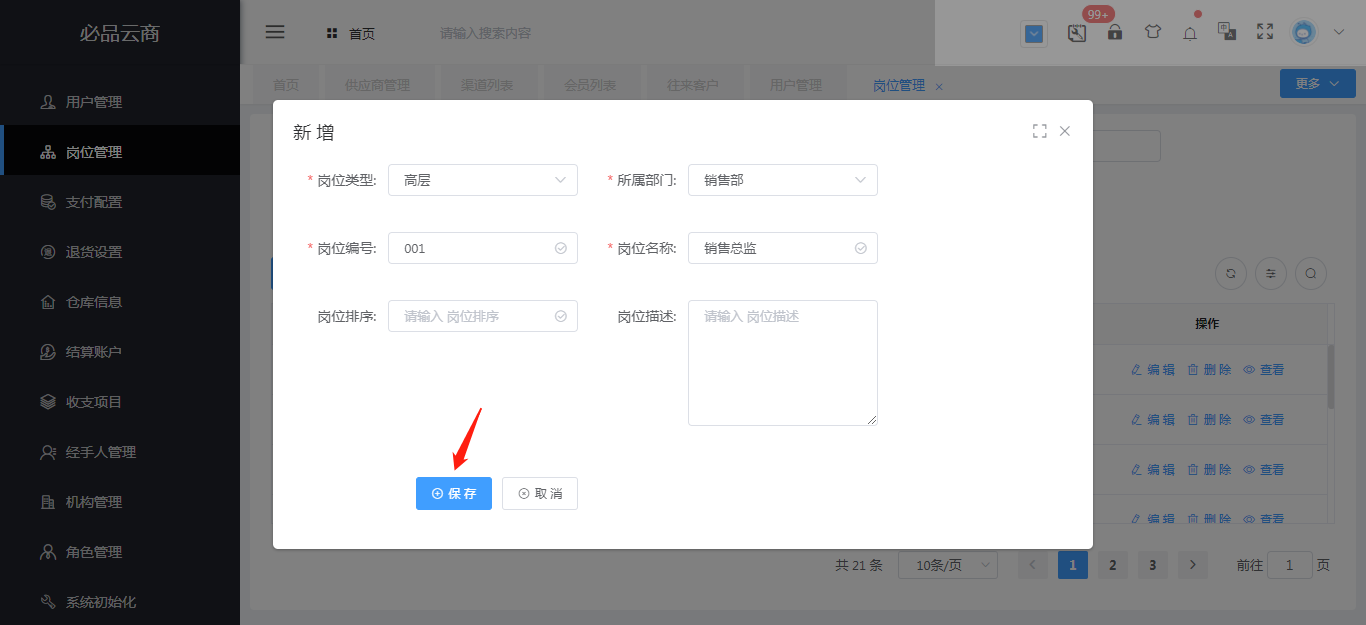
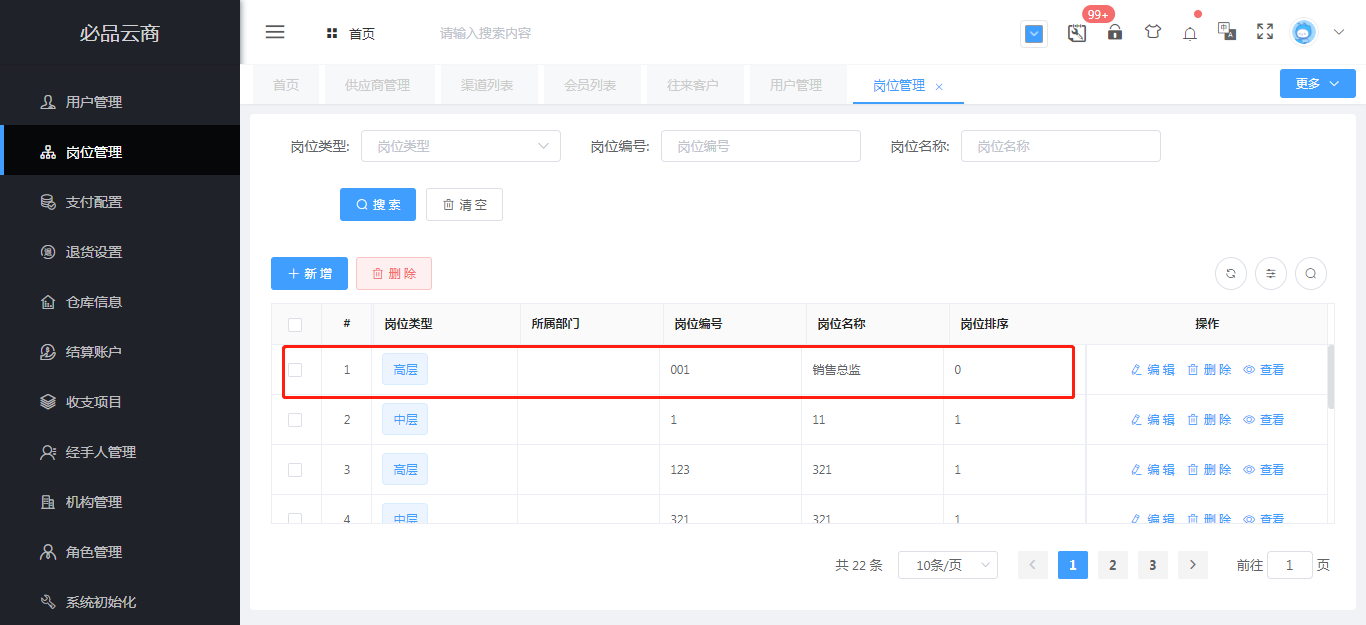
## 3.删除岗位
删除岗位的方式有两种,一种可批量删除,选中所需删除的多个岗位,点击删除按钮,如下图:
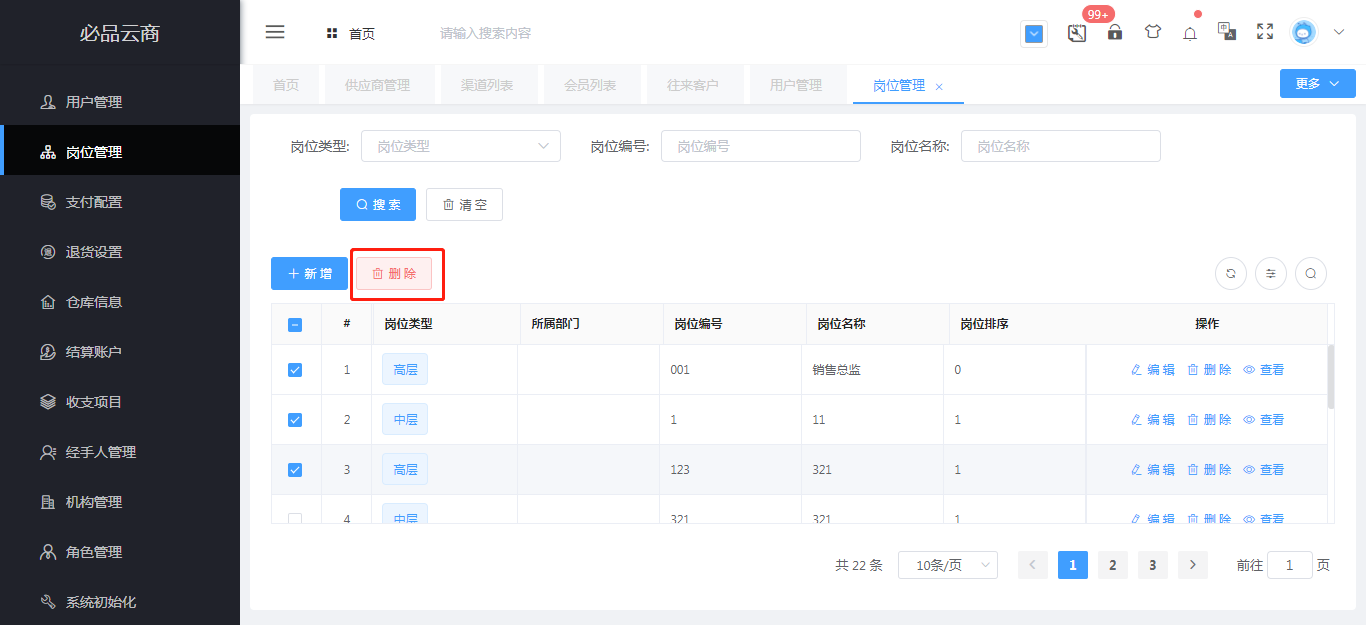
另一种,只可删除某一个岗位,如下图:
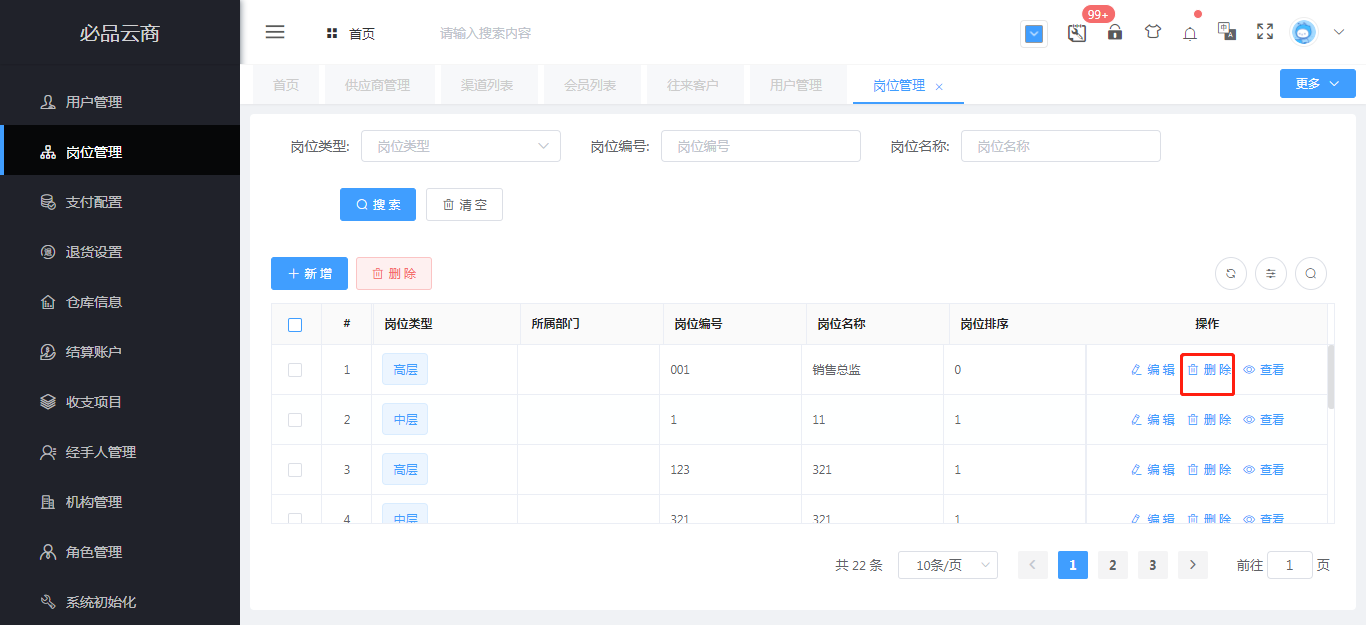
## 4.查看、编辑岗位信息
点击查看按钮,即可查看当前岗位的相关信息。
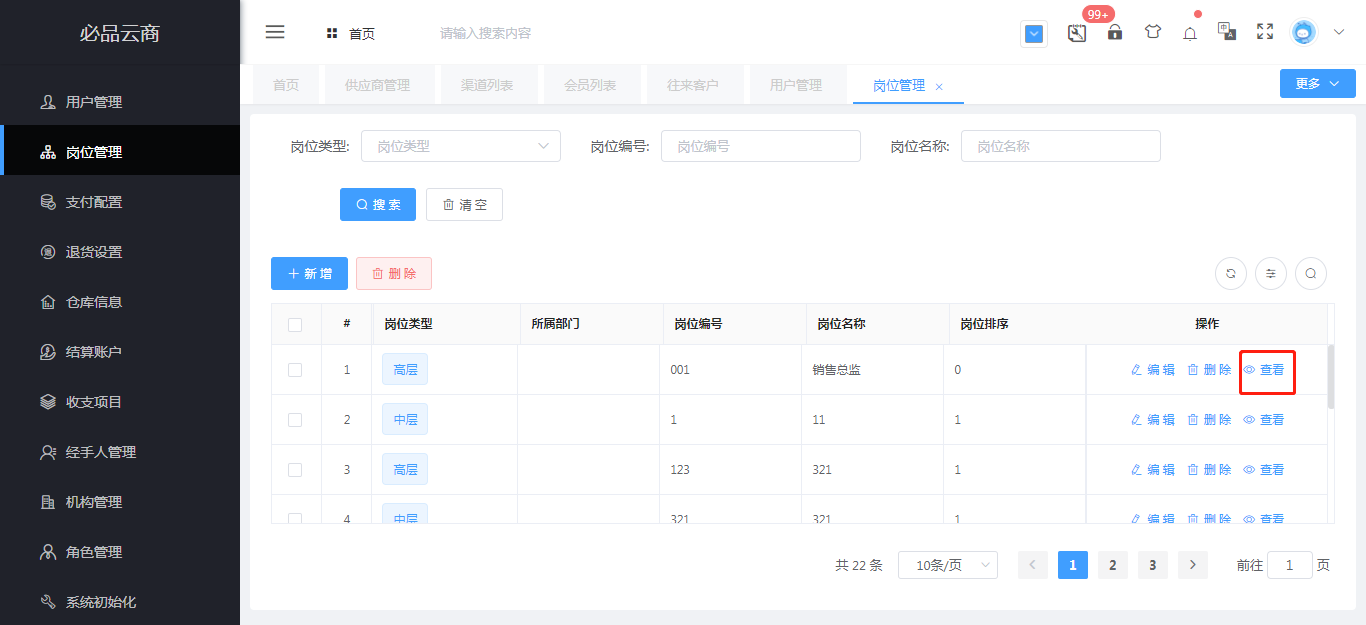
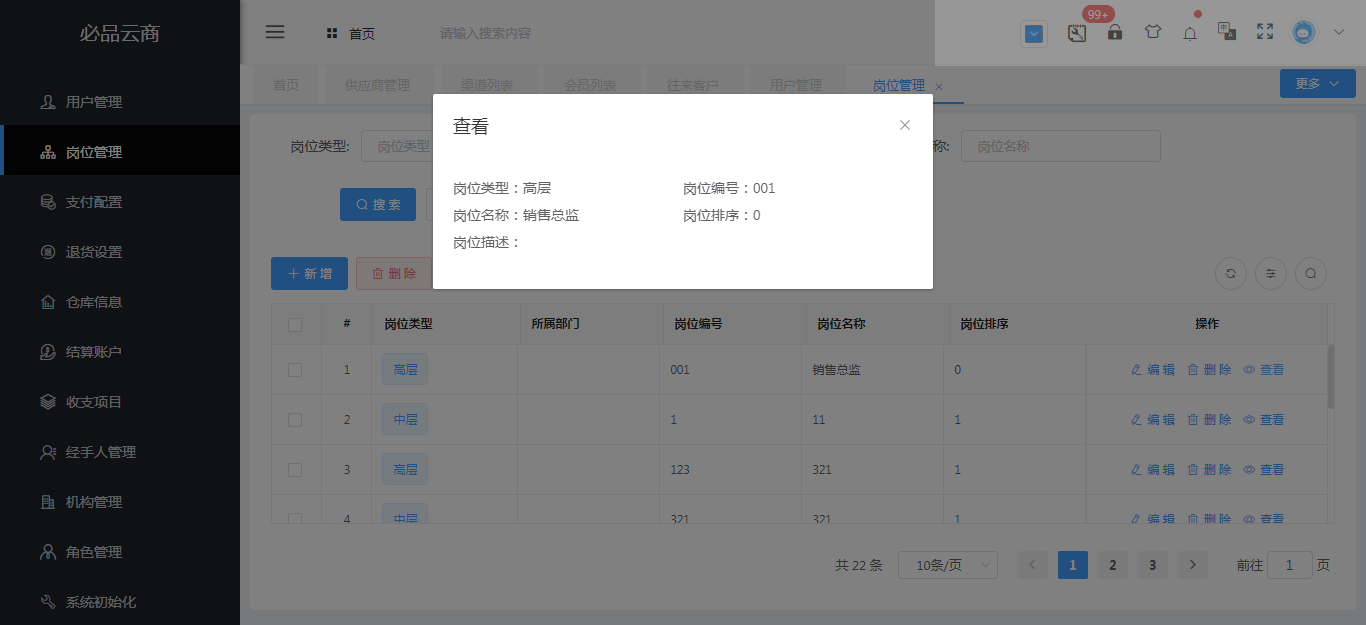
点击编辑按钮,即可对当前岗位相关信息进行编辑。
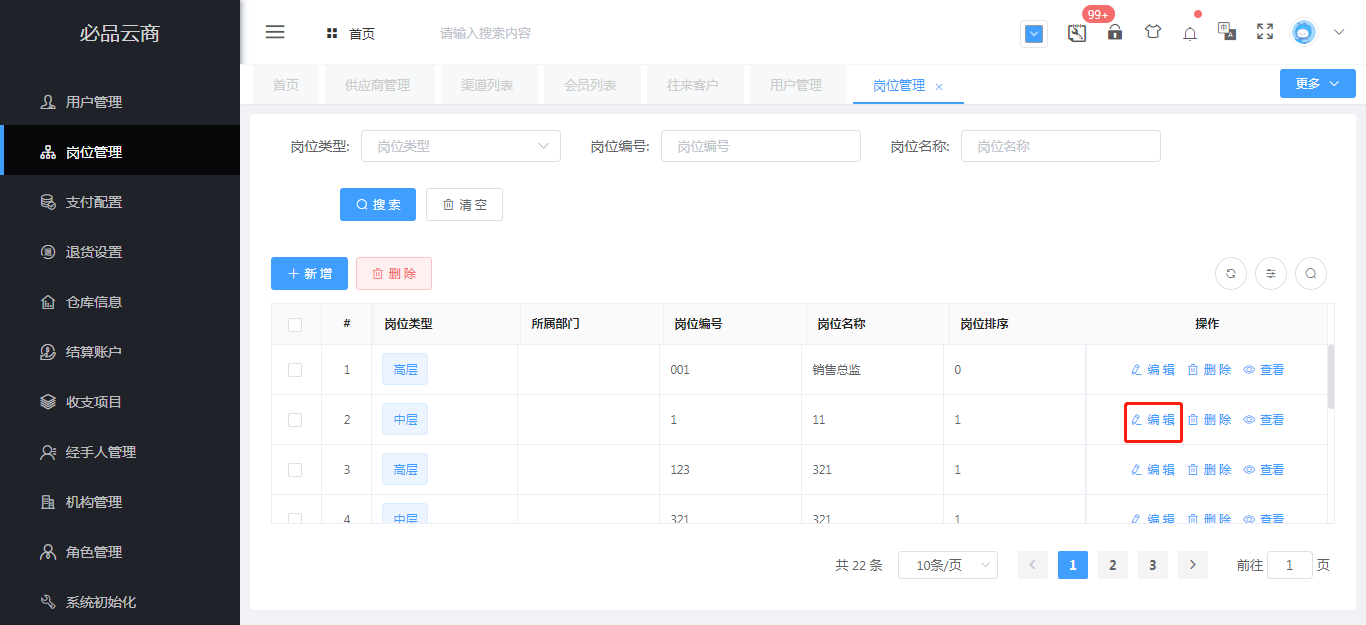
## 5.显隐岗位列表相关信息
显隐操作,可以决定岗位相关信息的是否得以显示,如图所示蓝√标记订单信息的就能显示在列表,未标记的就被隐藏